लेखक:
Tamara Smith
निर्मितीची तारीख:
26 जानेवारी 2021
अद्यतन तारीख:
1 जुलै 2024

सामग्री
- पाऊल टाकण्यासाठी
- 4 पैकी 1 पद्धत: फायरवॉलद्वारे विंडोज प्रोग्राम अवरोधित करणे
- पद्धत 4 पैकी 2: विंडोजमध्ये विशिष्ट कनेक्शन अक्षम करत आहे
- 4 पैकी 3 पद्धत: बनावट प्रॉक्सी सर्व्हर सेट अप करा
- 4 पैकी 4 पद्धत: अॅप्स जे इंटरनेट चालू किंवा बंद करतात
- टिपा
- चेतावणी
आपण एखादा प्रोग्राम नाकारू शकता - किंवा अनेक - इंटरनेटचा प्रवेश. आपण एखाद्याच्या संगणकावर पूर्णपणे इंटरनेट प्रवेश करण्यापासून अवरोधित करू शकता किंवा आपले स्वतःचे इंटरनेट कनेक्शन तात्पुरते अवरोधित करू शकता जेणेकरून आपण लक्ष विचलित न करता कार्य पूर्ण करू शकाल. ऑपरेटिंग सिस्टमकडे दुर्लक्ष करून, प्रवेश अक्षम करण्याचा सर्वात सोपा मार्ग म्हणजे संगणकावरून नेटवर्क कार्ड काढून टाकणे, किंवा लॅन केबल अनप्लग करणे किंवा वायरलेस नेटवर्क अक्षम करणे होय. संगणकाच्या वापरकर्त्याद्वारे इंटरफेसद्वारे इंटरनेट कनेक्शन अक्षम करण्यासाठी सॉफ्टवेअर पद्धती वाचा.
पाऊल टाकण्यासाठी
4 पैकी 1 पद्धत: फायरवॉलद्वारे विंडोज प्रोग्राम अवरोधित करणे
 नियंत्रण पॅनेलवर जा. "विंडोज" की किंवा "स्टार्ट" क्लिक करा, नंतर "नियंत्रण पॅनेल" क्लिक करा.
नियंत्रण पॅनेलवर जा. "विंडोज" की किंवा "स्टार्ट" क्लिक करा, नंतर "नियंत्रण पॅनेल" क्लिक करा. - आपण विंडोज 8 वापरत असल्यास, आपण "चार्म्स बार" उघडण्यासाठी स्क्रीनच्या वरील उजव्या कोपर्यात माउस वर हलवू शकता आणि "नियंत्रण पॅनेल" वर क्लिक करू शकता. विंडोज की + सी दाबा आणि "सेटिंग्ज" क्लिक करणे हा एक पर्याय आहे.
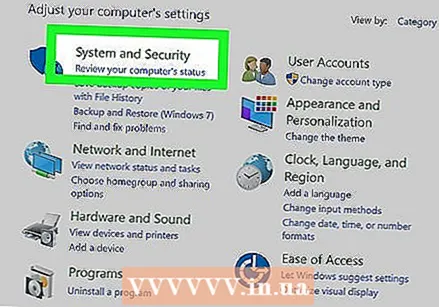 सुरक्षा केंद्र उघडा.
सुरक्षा केंद्र उघडा. विंडोज फायरवॉल सेटिंग्ज उघडा.
विंडोज फायरवॉल सेटिंग्ज उघडा.- "अपवाद" टॅब उघडा.
- प्रोग्रामचा बॉक्स अनचेक करा ज्यासाठी आपण इंटरनेट प्रवेश अवरोधित करू इच्छित आहात.
- विचारले जाते तेव्हा "ओके" वर क्लिक करा.
 प्रोग्राम उघडा आणि इंटरनेटशी कनेक्ट करण्याचा प्रयत्न करा. आपण निवडलेला प्रोग्राम यापुढे विंडोज फायरवॉलकडे जाण्यास सक्षम राहणार नाही, याचा अर्थ असा की इंटरनेट वापरण्याचा प्रयत्न करताना तो प्रभावीपणे अवरोधित केला जातो. आपण अद्याप इतर प्रोग्रामसह इंटरनेट वापरण्यास सक्षम असावे.
प्रोग्राम उघडा आणि इंटरनेटशी कनेक्ट करण्याचा प्रयत्न करा. आपण निवडलेला प्रोग्राम यापुढे विंडोज फायरवॉलकडे जाण्यास सक्षम राहणार नाही, याचा अर्थ असा की इंटरनेट वापरण्याचा प्रयत्न करताना तो प्रभावीपणे अवरोधित केला जातो. आपण अद्याप इतर प्रोग्रामसह इंटरनेट वापरण्यास सक्षम असावे.
पद्धत 4 पैकी 2: विंडोजमध्ये विशिष्ट कनेक्शन अक्षम करत आहे
 नियंत्रण पॅनेलवर जा. "विंडोज" की किंवा "स्टार्ट" चिन्हावर क्लिक करा, नंतर "नियंत्रण पॅनेल" क्लिक करा.
नियंत्रण पॅनेलवर जा. "विंडोज" की किंवा "स्टार्ट" चिन्हावर क्लिक करा, नंतर "नियंत्रण पॅनेल" क्लिक करा. - आपण विंडोज 8 वापरत असल्यास, आपण "चार्म्स बार" उघडण्यासाठी स्क्रीनच्या वरील उजव्या कोपर्यात माउस वर हलवू शकता आणि "नियंत्रण पॅनेल" वर क्लिक करू शकता. विंडोज की + सी दाबा आणि "सेटिंग्ज" क्लिक करणे हा एक पर्याय आहे.
 "नेटवर्क आणि सामायिकरण केंद्र" वर जा. नेटवर्क आणि इंटरनेट अंतर्गत - श्रेणी दृश्यामध्ये - "नेटवर्क सेटिंग्ज> नेटवर्क अॅडॉप्टर" क्लिक करा, नंतर "नेटवर्कची स्थिती आणि कार्ये पहा" क्लिक करा. आपण श्रेणी दृश्याऐवजी आयकॉन दृश्यात असल्यास, "नेटवर्क आणि सामायिकरण केंद्र" वर क्लिक करा.
"नेटवर्क आणि सामायिकरण केंद्र" वर जा. नेटवर्क आणि इंटरनेट अंतर्गत - श्रेणी दृश्यामध्ये - "नेटवर्क सेटिंग्ज> नेटवर्क अॅडॉप्टर" क्लिक करा, नंतर "नेटवर्कची स्थिती आणि कार्ये पहा" क्लिक करा. आपण श्रेणी दृश्याऐवजी आयकॉन दृश्यात असल्यास, "नेटवर्क आणि सामायिकरण केंद्र" वर क्लिक करा.  वायफाय कनेक्शन निवडण्यासाठी लेफ्ट क्लिक करा. मग निवडलेल्या वायफाय कनेक्शनवर उजवे क्लिक करा आणि "अक्षम करा" क्लिक करा. हे संगणकास एका विशिष्ट वाय-फाय नेटवर्कमध्ये प्रवेश करण्यापासून अवरोधित करेल, परंतु आपण त्यांना बंद केल्याशिवाय इतर संगणक अवरोधित केले जाणार नाहीत. या सेटिंग्जमध्ये अन्य संगणकांना वाय-फाय नेटवर्कमध्ये लॉग इन करण्यापासून प्रतिबंधित करू नये.
वायफाय कनेक्शन निवडण्यासाठी लेफ्ट क्लिक करा. मग निवडलेल्या वायफाय कनेक्शनवर उजवे क्लिक करा आणि "अक्षम करा" क्लिक करा. हे संगणकास एका विशिष्ट वाय-फाय नेटवर्कमध्ये प्रवेश करण्यापासून अवरोधित करेल, परंतु आपण त्यांना बंद केल्याशिवाय इतर संगणक अवरोधित केले जाणार नाहीत. या सेटिंग्जमध्ये अन्य संगणकांना वाय-फाय नेटवर्कमध्ये लॉग इन करण्यापासून प्रतिबंधित करू नये. - ही प्रक्रिया उलट करण्यायोग्य आहे. जर आपल्याला नंतरच्या टप्प्यावर नेटवर्क कनेक्शन सक्षम करायचे असेल तर आपण हे वाय-फाय कनेक्शनवर उजवे-क्लिक करून आणि नंतर "सक्षम करा" करून करू शकता.
- ही प्रक्रिया पूर्ण करण्यासाठी आपण प्रशासक म्हणून किंवा प्रशासक गटाच्या सदस्या म्हणून लॉग इन केले पाहिजे. जर आपला संगणक एखाद्या नेटवर्कशी कनेक्ट झाला असेल तर, नेटवर्क पॉलिसी सेटिंग्ज देखील आपल्याला इंटरनेट कनेक्शन बंद करण्यापासून प्रतिबंधित करू शकतात.
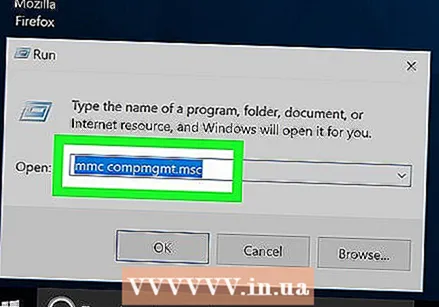 सर्व नेटवर्क कनेक्शन बंद करा. विंडोजमधील कनेक्शन अक्षम करण्याच्या अधिक प्रगत मार्गासाठी, प्रारंभ> सर्व प्रोग्राम्स> oriesक्सेसरीज वर जा, कमांड प्रॉमप्ट वर राइट-क्लिक करा, प्रशासक म्हणून चालवा निवडा, कोणत्याही प्रॉमप्टवर सहमती द्या, नंतर `` एमएमसी कॉम्पॅक्ट .msc '(कोटेशिवाय) एंटर दाबा. ते लोड होईपर्यंत प्रतीक्षा करा, नंतर उजवीकडे बॉक्समधील डिव्हाइस व्यवस्थापक क्लिक करा. नेटवर्क अॅडॉप्टर्स सबट्री उघडा, सूचीबद्ध केलेल्या सर्व डिव्हाइसवर राइट-क्लिक करा आणि अक्षम निवडा. खात्री करण्यासाठी संगणक रीस्टार्ट करा (हा पर्यायी आहे).
सर्व नेटवर्क कनेक्शन बंद करा. विंडोजमधील कनेक्शन अक्षम करण्याच्या अधिक प्रगत मार्गासाठी, प्रारंभ> सर्व प्रोग्राम्स> oriesक्सेसरीज वर जा, कमांड प्रॉमप्ट वर राइट-क्लिक करा, प्रशासक म्हणून चालवा निवडा, कोणत्याही प्रॉमप्टवर सहमती द्या, नंतर `` एमएमसी कॉम्पॅक्ट .msc '(कोटेशिवाय) एंटर दाबा. ते लोड होईपर्यंत प्रतीक्षा करा, नंतर उजवीकडे बॉक्समधील डिव्हाइस व्यवस्थापक क्लिक करा. नेटवर्क अॅडॉप्टर्स सबट्री उघडा, सूचीबद्ध केलेल्या सर्व डिव्हाइसवर राइट-क्लिक करा आणि अक्षम निवडा. खात्री करण्यासाठी संगणक रीस्टार्ट करा (हा पर्यायी आहे). - हे पूर्ववत करण्यासाठी या प्रक्रियेची पुनरावृत्ती करा, परंतु सर्व काही अक्षम करण्याऐवजी विविध कनेक्शन सक्षम करा.
 पालक नियंत्रण सॉफ्टवेअर वापरण्याचा विचार करा. आपण विशेष पॅरेंटल नियंत्रण सॉफ्टवेअर वापरुन इंटरनेटवर प्रवेश देखील अवरोधित करू शकता. हे प्रोग्राम आपल्याला संगणकाद्वारे प्रवेश करू शकणार्या साइटची संख्या मर्यादित ठेवू देतात आणि संगणकास इंटरनेट वरून पूर्णपणे ब्लॉक करतात. आपल्याला प्रभावित संगणकावर सॉफ्टवेअर स्थापित करण्याची आवश्यकता असू शकते. प्रोग्रामवर अवलंबून, आपल्याला ते वापरण्यासाठी थोडीशी फी द्यावी लागू शकते, परंतु नंतर आपण खात्री बाळगली पाहिजे की आपले मूल इंटरनेट स्वीकारत नाही अशा मार्गाने इंटरनेट वापरत नाही.
पालक नियंत्रण सॉफ्टवेअर वापरण्याचा विचार करा. आपण विशेष पॅरेंटल नियंत्रण सॉफ्टवेअर वापरुन इंटरनेटवर प्रवेश देखील अवरोधित करू शकता. हे प्रोग्राम आपल्याला संगणकाद्वारे प्रवेश करू शकणार्या साइटची संख्या मर्यादित ठेवू देतात आणि संगणकास इंटरनेट वरून पूर्णपणे ब्लॉक करतात. आपल्याला प्रभावित संगणकावर सॉफ्टवेअर स्थापित करण्याची आवश्यकता असू शकते. प्रोग्रामवर अवलंबून, आपल्याला ते वापरण्यासाठी थोडीशी फी द्यावी लागू शकते, परंतु नंतर आपण खात्री बाळगली पाहिजे की आपले मूल इंटरनेट स्वीकारत नाही अशा मार्गाने इंटरनेट वापरत नाही. - Appleपल ओएस एक्स मध्ये, आपण विशिष्ट खाती इंटरनेटमध्ये प्रवेश करण्यापासून अवरोधित करण्यासाठी आपण अंगभूत पालक नियंत्रण वापरू शकता.
4 पैकी 3 पद्धत: बनावट प्रॉक्सी सर्व्हर सेट अप करा
 नियंत्रण पॅनेलमधील इंटरनेट पर्यायांवर जा.
नियंत्रण पॅनेलमधील इंटरनेट पर्यायांवर जा. कनेक्शन टॅबवर जा आणि लॅन सेटिंग्जवर क्लिक करा.
कनेक्शन टॅबवर जा आणि लॅन सेटिंग्जवर क्लिक करा. "स्वयंचलितपणे सेटिंग्ज शोधा" अनचेक करा. मग "प्रॉक्सी सर्व्हर वापरा" तपासा आणि विद्यमान नसलेल्या प्रॉक्सी सर्व्हरसाठी सेटिंग्ज तयार करा. परिणामी, वापरकर्त्याने प्रत्येक वेळी इंटरनेट पृष्ठ उघडण्याचा प्रयत्न केला तेव्हा वेब ब्राउझरमध्ये काहीही सापडणार नाही.
"स्वयंचलितपणे सेटिंग्ज शोधा" अनचेक करा. मग "प्रॉक्सी सर्व्हर वापरा" तपासा आणि विद्यमान नसलेल्या प्रॉक्सी सर्व्हरसाठी सेटिंग्ज तयार करा. परिणामी, वापरकर्त्याने प्रत्येक वेळी इंटरनेट पृष्ठ उघडण्याचा प्रयत्न केला तेव्हा वेब ब्राउझरमध्ये काहीही सापडणार नाही.  समजून घ्या की ही पद्धत नेहमी कार्य करत नाही. एक हुषार वापरकर्ता सेटिंग्जमध्ये प्रवेश आणि पुनर्संचयित करू शकतो.
समजून घ्या की ही पद्धत नेहमी कार्य करत नाही. एक हुषार वापरकर्ता सेटिंग्जमध्ये प्रवेश आणि पुनर्संचयित करू शकतो.
4 पैकी 4 पद्धत: अॅप्स जे इंटरनेट चालू किंवा बंद करतात
 आवश्यक असल्यास, इंटरनेट चालू किंवा बंद करण्यासाठी अॅप वापरा. आपण संगणकाचे इंटरनेट कनेक्शन तात्पुरते अक्षम करू इच्छित असल्यास हे प्रोग्राम उपयुक्त ठरू शकतात, परंतु प्रत्येक वेळी आपल्याला असे करण्याची इच्छा असताना आपल्याला फायरवॉल सेटिंग्जचा त्रास नको असतो. आपणास इंटरनेट वापरण्याची क्षमता पूर्णपणे नकारता आपण काही काम ऑफलाइन करू इच्छित असाल. आपण सामान्यत: सर्व साइट किंवा काही विशिष्ट साइट अक्षम करणे निवडू शकता.
आवश्यक असल्यास, इंटरनेट चालू किंवा बंद करण्यासाठी अॅप वापरा. आपण संगणकाचे इंटरनेट कनेक्शन तात्पुरते अक्षम करू इच्छित असल्यास हे प्रोग्राम उपयुक्त ठरू शकतात, परंतु प्रत्येक वेळी आपल्याला असे करण्याची इच्छा असताना आपल्याला फायरवॉल सेटिंग्जचा त्रास नको असतो. आपणास इंटरनेट वापरण्याची क्षमता पूर्णपणे नकारता आपण काही काम ऑफलाइन करू इच्छित असाल. आपण सामान्यत: सर्व साइट किंवा काही विशिष्ट साइट अक्षम करणे निवडू शकता.  टॉगल इंटरनेट स्क्रिप्टचा वापर करा. हा अॅप आपल्या संगणकासह सर्व इंटरनेट प्रवेश तात्पुरते अवरोधित करून इंटरनेट वापरण्यास नकार देतो. या छोट्या स्क्रिप्टद्वारे आपण एका क्लिकवर आपल्या विंडोज संगणकावर इंटरनेट कनेक्शन पूर्णपणे बंद करू शकता. आपण कधीही इंटरनेट कनेक्शन परत चालू करू शकता. प्रारंभ करण्यासाठी, आपल्या डेस्कटॉपवर टॉगल-इंटरनेट.बॅट डाउनलोड करा.
टॉगल इंटरनेट स्क्रिप्टचा वापर करा. हा अॅप आपल्या संगणकासह सर्व इंटरनेट प्रवेश तात्पुरते अवरोधित करून इंटरनेट वापरण्यास नकार देतो. या छोट्या स्क्रिप्टद्वारे आपण एका क्लिकवर आपल्या विंडोज संगणकावर इंटरनेट कनेक्शन पूर्णपणे बंद करू शकता. आपण कधीही इंटरनेट कनेक्शन परत चालू करू शकता. प्रारंभ करण्यासाठी, आपल्या डेस्कटॉपवर टॉगल-इंटरनेट.बॅट डाउनलोड करा.  इंटरनेट बंद करा. टॉगल डेस्कटॉप चिन्हावर राइट क्लिक करा. "प्रशासक म्हणून चालवा" निवडा आणि आपणास त्वरित इंटरनेटवरून डिस्कनेक्ट केले जाईल. जर तुम्हाला नंतरच्या टप्प्यावर पुन्हा इंटरनेट वापरायचा असेल तर, त्याच फाईलवर उजवे क्लिक करा आणि प्रशासकाच्या रुपात पुन्हा ते चालवा.
इंटरनेट बंद करा. टॉगल डेस्कटॉप चिन्हावर राइट क्लिक करा. "प्रशासक म्हणून चालवा" निवडा आणि आपणास त्वरित इंटरनेटवरून डिस्कनेक्ट केले जाईल. जर तुम्हाला नंतरच्या टप्प्यावर पुन्हा इंटरनेट वापरायचा असेल तर, त्याच फाईलवर उजवे क्लिक करा आणि प्रशासकाच्या रुपात पुन्हा ते चालवा. - हे आपल्या नेटवर्क अॅडॉप्टरची स्थिती सक्षम किंवा अक्षम करून कार्य करते (ज्याला लॅन अॅडॉप्टर किंवा इथरनेट कार्ड देखील म्हटले जाते) जे इंटरनेट अक्षम करते. आपण नेटवर्क अॅडॉप्टर व्यक्तिचलितपणे सक्षम किंवा अक्षम करू इच्छित असल्यास आपण हे नियंत्रण पॅनेलद्वारे -> नेटवर्क आणि इंटरनेट -> नेटवर्क स्थिती पहा -> अॅडॉप्टर सेटिंग्ज बदला.
 आवश्यक असल्यास, मला काम करा वापरा. टॉगल इंटरनेट सर्व वेबसाइट तात्पुरते अवरोधित करेल, परंतु आपल्याला Google डॉक्स किंवा आपल्या ईमेलमध्ये प्रवेश असतानाही विचलित करणार्या वेबसाइट्सच्या निवडक गटास केवळ ब्लॉक करू शकता. लेट मी वर्क स्क्रिप्ट डाउनलोड करा. आपण अवरोधित केलेल्या वेबसाइटची सूची निर्दिष्ट करू शकता आणि ही स्क्रिप्ट Windows HOSTS फाईलमध्ये बदल करते जेणेकरून ते तात्पुरते प्रवेश न करता येतील.
आवश्यक असल्यास, मला काम करा वापरा. टॉगल इंटरनेट सर्व वेबसाइट तात्पुरते अवरोधित करेल, परंतु आपल्याला Google डॉक्स किंवा आपल्या ईमेलमध्ये प्रवेश असतानाही विचलित करणार्या वेबसाइट्सच्या निवडक गटास केवळ ब्लॉक करू शकता. लेट मी वर्क स्क्रिप्ट डाउनलोड करा. आपण अवरोधित केलेल्या वेबसाइटची सूची निर्दिष्ट करू शकता आणि ही स्क्रिप्ट Windows HOSTS फाईलमध्ये बदल करते जेणेकरून ते तात्पुरते प्रवेश न करता येतील.
टिपा
- अधिकृतता नसलेल्या प्रोग्रामसाठी नेहमीच फायरवॉल अपवाद तपासा.
- इंटरनेट अक्षम करणे म्हणजे प्रोग्राम अद्यतने डाउनलोड करणे किंवा डेटा पाठविणे असो, प्रोग्राम कधीही इंटरनेटशी पुन्हा कनेक्ट करण्यात सक्षम होणार नाही. एखादा विशिष्ट प्रोग्राम इंटरनेट कनेक्शनवर अवलंबून नसल्याचे सुनिश्चित करा.
- आपण हे करण्यापूर्वी आपल्याला यापुढे इंटरनेट वापरू इच्छित नाही याची खात्री करा. तथापि, यापैकी बहुतेक पद्धती पुनर्संचयित केल्या जाऊ शकतात.
- लिनक्समध्ये आपण वितरणाचे फायरवॉल कॉन्फिगर करुन इंटरनेटवरील प्रवेश अवरोधित करू शकता. उबंटू-आधारित डिस्ट्रॉस बहुधा फायरवॉल म्हणून "यूएफडब्ल्यू" पॅकेज वापरतात.
चेतावणी
- आपल्याकडे अँटीव्हायरस प्रोग्राम असल्यास, आपल्याला त्या इंटरफेससह अपवाद समायोजित करावे लागेल.



